有时候,在使用网络的时候,无线网卡进行上网方便许多。而如何通过无线网卡来创建一个wift来给手机使用呢?下面就来说一下建立热点的具体操作步骤吧!
准备: 1、无线网卡(大部分笔记本自带)或USB无线网卡。 2、网卡驱动升级到最新版本,并且确保笔记本机身无线网卡物理开关处于打开状态。 3、验证无线网卡是否支持承载网络。 在命令行输入以下命令【netsh wlan show drivers】 在弹出的系列结果中找到【支持的承载网络:是】即为支持该模式。
1、建立一个WIFI热点 》 创建MicroSoft托管网络虚拟适配器(Microsoft Hosted Network Virtual Adapter) 首先,我们按下快捷键Win+R输入cmd回车。 开启功能并设置名称和密码:netsh wlan set hostednetwork mode=allow ssid=名称key=密码 关闭功能:netsh wlan set hostednetwork mode=disallow 开启WIFI:netsh wlan start hostednetwork 关闭WIFI:netsh wlan stop hostednetwork 显示已连接列表:netsh wlan show hostednetwork 所以第一步,我们先完成设置(第一行,注意记得把名称和密码改成自己的)和开启(第三行)即可。 如果出现下图情况,是因为你之前成功创建过,然后又手动把它停用了。

我们打开设备管理器,找到网络适配器下面的MicroSoft托管网络虚拟适配器后启用。
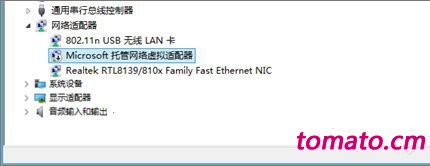
如果没有MicroSoft托管网络虚拟适配器,只需要禁用你的无线网卡后再启用就会出现了。 注意:如果想关闭创建的虚拟wift请通过命令行关闭,绝对不可以直接禁用。 经过第一条命令的设置和第二条命令的开启,我们就可以看到命令行提示“已启用承载网络”。在网络适配器设置中,可以发现多出了一个本地连接 * 22,这里的数字随意。并且下方跟着显示了你设置的SSID。
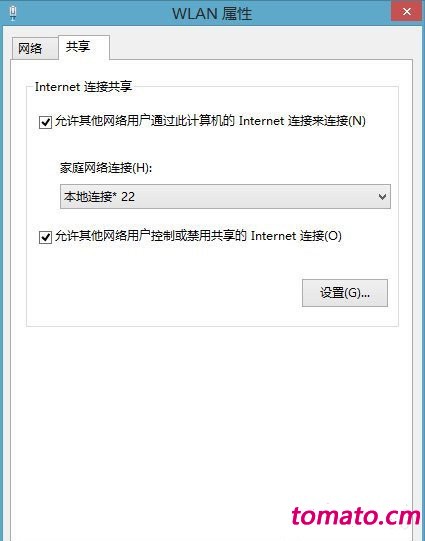
2、给创建的热点以数据来源 》 设置可以上网的无线网卡进行共享 如上图所示,我可以上网的无线网卡是我的WLAN设备,我要把它共享给我的:本地连接* 22。让这个虚拟wift有数据来源。我们右键可上网的网卡设备,属性,共享,勾选所有框,选择对应的虚拟wift网卡后确定。 这里注意有些系统如果防火墙是关闭状态是共享不出去的,所以可以去Windows防火墙设置打开。
到此,你已经可以在手机上搜索到你设置的wift名称了,输入密码后即可开始使用。 当然这一部分内容你也可以用一些wift软件直接实现,我个人更喜欢把命令写到bat存入nTrun的启动目录中,直接在Win+R输入startwifi、stopwifi、showwifi就可以直接打开、关闭、显示客户端了。 以上就是设置创建移动热点的方法,希望可以帮助到大家! |